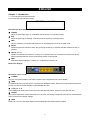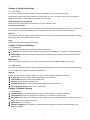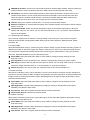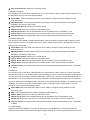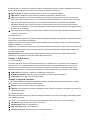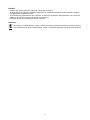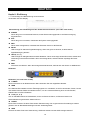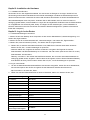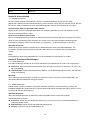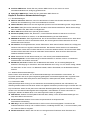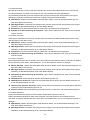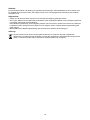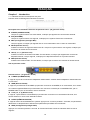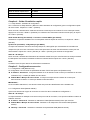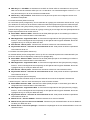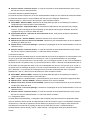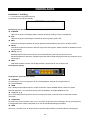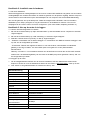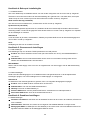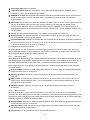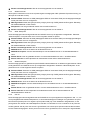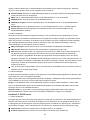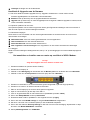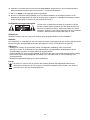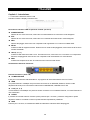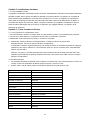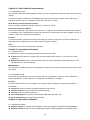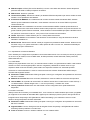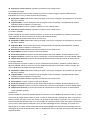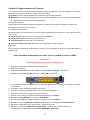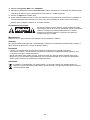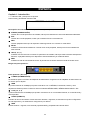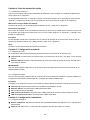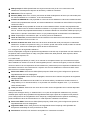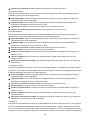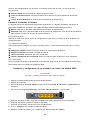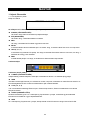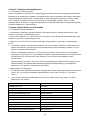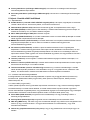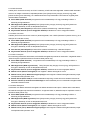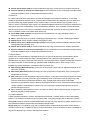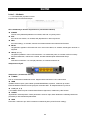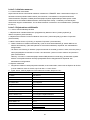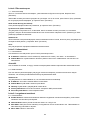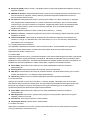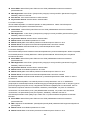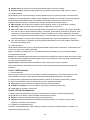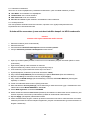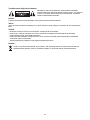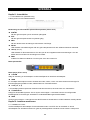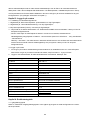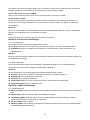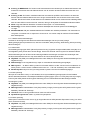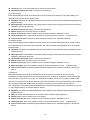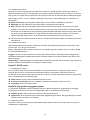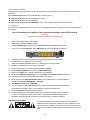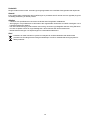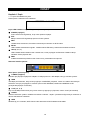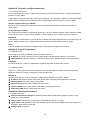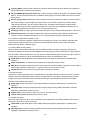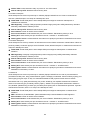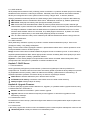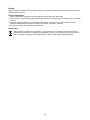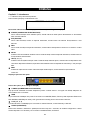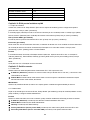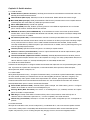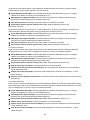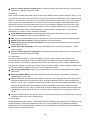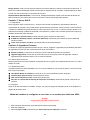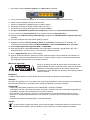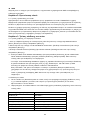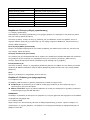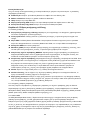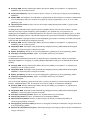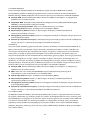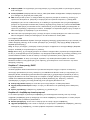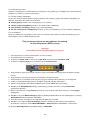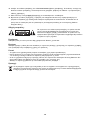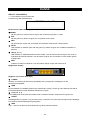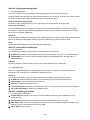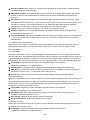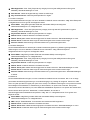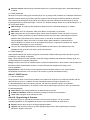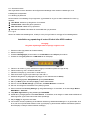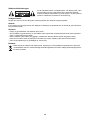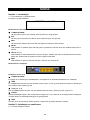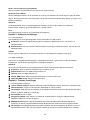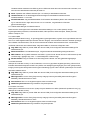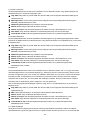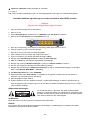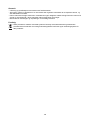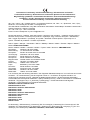König CMP-WNROUT41 Guide d'installation
- Catégorie
- Les routeurs
- Taper
- Guide d'installation

30-03-2012
CMP-WNROUT41
MANUAL (p. 2)
Wireless 11N router 300M
ANLEITUNG (S. 10)
11n WLAN Router 300 MBit
MODE D’EMPLOI (p. 19)
Routeur de réseau sans fil 11N 300M
GEBRUIKSAANWIJZING (p. 28)
Draadloze 11N router 300M
MANUALE (p. 36)
Router Wireless 11N 300M
MANUAL DE USO (p. 44)
Router inalámbrico 11N 300M
HASZNÁLATI ÚTMUTATÓ (o. 52.)
Vezeték nélküli 11N útválasztó 300M
KÄYTTÖOHJE (s. 60)
Langaton 11N reititin 300M
BRUKSANVISNING (s. 68)
Trådlös router 11N 300 m
NÁVOD K POUŽITÍ (s. 76)
Bezdrátový 11N router 300M
MANUAL DE UTILIZARE (p. 84)
Router wireless 11N 300M
ΕΓΧΕΙΡΙΔΙΟ XPHΣHΣ (σελ. 92)
Ασύρματο router 11N 300M
BRUGERVEJLEDNING (s. 101)
Wireless 11N router 300M
VEILEDNING (s. 109)
Trådløs 11N router 300M
La page charge ...
La page charge ...
La page charge ...
La page charge ...
La page charge ...
La page charge ...
La page charge ...
La page charge ...
La page charge ...
La page charge ...
La page charge ...
La page charge ...
La page charge ...
La page charge ...
La page charge ...
La page charge ...
La page charge ...

19
FRANÇAIS
Routeur de réseau sans fil 11N 300M
Chapitre 1 : Introduction
1.1 Indicateur lumineux et description des ports
Panneau avant et affichage des indicateurs lumineux
Description des indicateurs lumineux du panneau avant : (de gauche à droite)
POWER (ALIMENTATION)
Lorsque le voyant lumineux vert reste allumé, il indique que l'appareil est correctement alimenté.
SYS (SYSTÈME)
Lorsque le voyant lumineux vert clignote, il indique que le système fonctionne correctement.
WPS (Configuration protégée WiFi)
Lorsqu'il clignote, il indique que l'appareil est en cours d'association avec le client en mode WPS.
WLAN (Réseau sans fil)
Indicateur lumineux de signal de réseau sans fil. Lorsque le voyant lumineux vert clignote, il indique que
la fonction de réseau sans fil est active.
LAN (4, 3, 2, 1) (Réseau local)
Indicateur lumineux de réseau local câblé. S'il reste allumé, il indique que l'appareil est connecté au
dispositif Ethernet ; lorsqu'il clignote, il indique que le dispositif transmet ou reçoit des données.
WAN (Réseau étendu)
Indicateur de réseau étendu. S'il reste allumé, il indique que le routeur est connecté au réseau étendu.
Vue du panneau arrière :
Panneau arrière : (de gauche à droite)
POWER (ALIMENTATION)
Il s'agit de la prise de connexion de l'adaptateur d'alimentation. Veuillez utiliser l'adaptateur d'alimentation de
9 V DC fourni.
WAN (Réseau étendu)
Il s'agit d'un port Ethernet à 100 MBit/s qui peut être connecté à un MODEM, à un commutateur, à un routeur
ou à d'autres appareils Ethernet qui fournissent une connexion à Internet par un MODEM ADSL, par un
MODEM câble ou par un fournisseur d'accès à Internet.
LAN (1, 2, 3, 4) (Réseau local)
Il s'agit de 4 ports Ethernet 10/100 Mbit/s qui peuvent être connectés à un commutateur Ethernet, à un
routeur Ethernet ou à une carte d'interface réseau.
RESET (RÉINITIALISATION)
Il s'agit du bouton de réinitialisation du système. Appuyez sur ce bouton pendant 7 secondes, les paramètres
définis dans ce dispositif seront effacés et les paramètres par défaut seront restaurés.
WPS (Configuration protégée WiFi)
Appuyez sur ce bouton pendant 1 seconde, la fonction WPS sera activée et l'indicateur WPS se met à
clignoter.

20
Chapitre 2 : Installation matérielle
2.1 Comment installer le routeur
Veuillez utiliser l'adaptateur d'alimentation fourni pour alimenter le routeur. IMPORTANT : L'utilisation d'un
adaptateur d'alimentation différent peut endommager et annuler la garantie de ce produit. Veuillez connecter
le port LAN (Réseau local) du routeur à la carte réseau de votre ordinateur à l'aide d'un câble. Veuillez
connecter votre ligne Internet fournie par votre fournisseur d'accès Internet au port WAN (réseau étendu).
Insérez le CD-ROM d'installation dans le lecteur de CD-ROM, double-cliquez l'icône « Setup » et suivez les
instructions pour achever l'installation. Vous pouvez aussi accéder à la page Web du routeur pour le
configurer. (Pour plus de détails, veuillez consulter le chapitre 3).
Chapitre 3 : Comment s'identifier auprès du routeur
3.1 Comment réaliser la configuration du réseau
1. Sur le bureau de votre ordinateur, cliquez avec le bouton droit de la souris sur « My Network Places »
(Favoris réseau) et sélectionnez « Properties » (Propriétés).
2. Cliquez avec le bouton droit de la souris sur « Local Area Network Connection » (Connexion au réseau
local) et sélectionnez « Properties » (Propriétés).
3. Sélectionnez « Internet Protocol (TCP/IP) » (Protocole Internet (TCP/IP)) et cliquez sur « Properties »
(Propriétés).
4. - Sélectionnez « Obtain an IP address automatically » (Obtenir automatiquement une adresse IP) et
« Obtain DNS server address automatically » (Obtenir automatiquement l'adresse d'un serveur DNS).
Cliquez sur « OK » pour sauver la configuration.
- Ou sélectionnez « Use the following IP address » (Utilisez l'adresse IP suivante) et saisissez l'adresse IP,
le masque de sous-réseau et la passerelle par défaut comme il suit : Adresse IP : 192.168.0.XXX : (XXX
est un nombre de 2 à 254) Masque de sous-réseau : 255.255.255.0.
Passerelle : 192.168.0.1. Enfin, vous devez saisir l'adresse du serveur DNS fournie par votre fournisseur
d'accès Internet. Autrement, vous pouvez utiliser la passerelle par défaut du routeur comme serveur
proxy DNS. Cliquez sur « OK » pour sauver la configuration.
3.2 Identification auprès du routeur
1. Pour accéder à l'interface Web du routeur, lancez un navigateur web comme Internet Explorer ou Firefox
et saisissez l'adresse IP par défaut de votre routeur c.à.d. http://192.168.0.1. Appuyez sur « Enter »
(Entrer).
2. Saisissez « admin » comme nom d'utilisateur et comme mot de passe. Cliquez sur « OK ».
Configuration par défaut
Adresse IP 192.168.0.1
Mot de passe admin
SSID KONIG
Mode de sécurité Désactivé
Mode de réseau sans fil Mode b/g/n Mixd
Canal Sélection automatique
Fuseau horaire
Configuration WPS Activé
Nom du dispositif UPnP
11N Wireless Broadband Router
(Routeur large bande sans fil 11N)
Fabricant UPnP KONIGELECTRONIC
Nom du modèle UPnP CMP-WNROUT41

21
Numéro de modèle UPnP V 1.0
Débit du réseau reporté UPnP 300 MBit/s
Adresse du dispositif UPnP http://192.168.0.1
UPnP Désactivé
Chapitre 4 : Guide d'installation rapide
4.1 Setup Wizard - Assistant de configuration
Voici « Welcome to Setup Wizard » (Bienvenu dans l'assistant de configuration) pour la configuration rapide
de votre routeur. Cliquez sur « Next » (Suivant).
Dans cet écran, sélectionnez le mode de connexion à Internet que vous utilisez. Si vous n'êtes pas certain,
appuyez sur le bouton « Detect » (Détecter) ou contactez votre fournisseur d'accès Internet (FAI), et cliquez
sur « Next » (Suivant).
ADSL Virtual Dial-up (Via PPPoE) - Connexion virtuelle ADSL (par PPPoE)
Saisissez le compte de l'utilisateur et le mot de passe obtenus auprès de votre FAI, et cliquez sur « Next »
(Suivant).
Dynamic IP (Via DHCP) - IP Dynamique (par DHCP)
Lorsque votre mode de connexion est en dynamique IP, cela signifie que votre adresse IP est obtenue à
chaque fois que vous vous connectez. Vous n'avez pas besoin de saisir des informations comme pour les
autres modes. Cliquez sur « Next » (Suivant) et « Save » (Sauver) pour terminer la configuration.
Static IP - IP statique
Dans cet écran, saisissez les informations de l'adresse réseau fourni par votre FAI dans les champs Adresse
IP, Masque de sous-réseau, Passerelle et Serveur Primaire DNS et cliquez sur « Next » (Suivant).
L2TP
Consultez votre FAI pour obtenir les informations nécessaires.
Chapitre 5 : Configurations avancées
5.1 Configuration LAN (Réseau local)
La configuration LAN concerne les paramètres de base TCP/IP des ports LAN (Réseau local).
IP address - Adresse IP : Il s'agit de l'adresse IP sur le réseau local du routeur (non l'adresse IP de votre
ordinateur PC). La valeur par défaut est 192.168.0.1.
Subnet Mask - Masque de sous-réseau : Il indique le masque de sous-réseau du routeur pour
dimensionner le réseau. La valeur par défaut est 255.255.255.0.
IMPORTANT :
Si vous modifiez l'adresse IP, vous devez la saisir à la prochaine identification avec l'utilitaire web.
5.2 Configuration WAN (Réseau étendu)
Après avoir sélectionné le type de connexion de votre FAI dans « Assistant de configuration »
Static IP - IP statique
Lorsqu'une adresse IP statique est choisi en tant que mode de connexion, vous pouvez modifiez la valeur de
l'adresse suivante.
IP adress - Adresse IP : Saisissez ici l'adresse IP WAN (Réseau étendu) fourni par votre FAI.
Subnet Mask - Masque de sous-réseau : Saisissez ici le masque de sous-réseau WAN (Réseau
étendu).
Gateway - Passerelle : Saisissez ici l'adresse de la passerelle WAN (Réseau étendu).

22
Primary DNS Server - Serveur DNS Primaire : Saisissez ici l'adresse IP du serveur DNS primaire fourni
par votre FAI.
Secondary DNS Server - Serveur DNS Secondaire : Saisissez l'adresse IP du serveur DNS
secondaire.
Chapitre 6 : Configuration du réseau sans fil
6.1 Configuration de base
Enable Wireless - Activer le réseau sans fil : Cochez la case pour activer la fonction de réseau sans
file du routeur, décochez pour la désactiver.
Network Mode - Mode réseau : Sélectionnez l'un des modes suivant. Le mode par défaut est le mode
11b/g/n.
Main SSID - SSID principal : Le SSID (Service Set Identifier - Identifiant d'ensemble de service) est le
nom unique du réseau sans fil. Ce dispositif possède deux SSID et seul le SSID principal est nécessaire.
Minor SSID - SSID secondaire : C'est une valeur optionnelle.
Broadcast (SSID) - Diffusion (SSID) : Sélectionnez « Enable » (Activé) pour rendre le SSID du dispositif
visible aux clients de réseau sans fil. La diffusion est activée par défaut.
MBSSID AP Isolation - Isolement MBSSID AP : C'est une fonction de contrôle d'accès basé sur
l'adresse MAC du réseau sans fil. Quand cette fonction est activée, les clients du réseau sans fil
connectés à un même SSID ne peuvent pas communiquer entre eux.
AP Isolation - Isolement AP : C'est une fonction de contrôle d'accès basé sur l'identifant SSID. Quand
cette fonction est activée, chacun de vos clients du réseau sans fil sera sur son propre réseau virtuel et
ne sera pas en mesure de communiquer avec d'autres clients. Quand cette fonction est activée, les
clients du réseau sans fil connectés au SSID principal ou au SSID secondaire ne peuvent pas
communiquer entre eux, ce qui renforce la sécurité du réseau sans fil.
Channel - Canal : Il définit le canal effectif (de 1 à 13 ou automatique) du réseau son fil.
Extension Channel - Canal de prolongement : Pour augmenter le débit de données du réseau sans fil,
la plage du canal de prolongement est utilisée en mode 11n.
Channel Bandwidth - Largeur de bande du canal : Sélectionnez la largeur de bande du canal pour
améliorer la performance du réseau sans fil. Quand le réseau contient des clients 11b/g et 11 n, vous
pouvez sélectionner l'option 40M ; quand il s'agit d'un réseau avec des clients 11n, sélectionnez l'option
20/40M pour améliorer son débit.
6.2 Configuration de la sécurité du réseau sans fil
Ces paramètres permettent de configurer la sécurité du réseau à un point d'accès. Les six méthodes
communes de chiffrement (dix au total) sont présentées ici, y comprise WEP mixte, WPA-personnel,
WPA-entreprise, WPA2-personnel, WPA2-enterprise, etc.
6.2.1 Chiffrement WEP mixte
La méthode WEP (Wired Equivalent Privacy - Vie privé sur réseau sans fil équivalent), est une méthode de
cryptage simple, habituellement elle crypte les données du réseau sans fil en utilisant une série de clés
numériques (sur une longueur de 64 bits ou de 128 bits). En utilisant les mêmes clés sur chacun de vos
dispositifs sur le réseau sans fil, vous pouvez empêcher les dispositifs du réseau sans fil non autorisés de
surveiller vos transmissions ou d'utiliser vos ressources du réseau sans fil. Sélectionnez l'option « Mixed
WEP » (WEP mixte) pour passer à la fenêtre suivante :
Select SSID - Sélection SSID : Sélectionnez le SSID (SSID principal ou secondaire) pour définir la
configuration de la sécurité dans le menu déroulant.
Security Mode - Mode de sécurité : Dans le menu déroulant, sélectionnez la méthode de cryptage de la
sécurité correspondante.

23
WEP Key1~4 - Clé WEP 1-4 : Définissez la clé WEP au format ASCII ou hexadécimal. Vous pouvez
saisir une chaîne de caractère ASCII (de 5 ou 13 caractères. Les caractères illégaux comme le « / » ne
sont pas autorisés) ou de 10/26 caractères hexadécimaux
Default Key - Clé par défaut : Sélectionnez une clé parmi les quatre clés configurés comme l'une
actuellement disponible.
6.2.2 WPA-Personal (WPA-Personnel)
La norme WPA (accès protégé WiFi), est une méthode de cryptage plus récente de réseau sans fil, conçu
pour améliorer les fonctions de sécurité du chiffrement WEP. Elle implique des types de chiffrement plus
robustes (comme TKIP [Temporal Key Integrity Protocol - Protocol d'intégrité de clé temporaire] ou AES
[Advanced Encryption Standard -Norme de cryptage avancé]) et peut changer les clés dynamiquement de
chaque dispositif autorisé du réseau sans fil.
Select SSID - Sélection SSID : Sélectionnez le SSID (SSID principal ou secondaire) pour définir la
configuration de la sécurité dans le menu déroulant.
WPA Algorithms - Algorithmes WPA : Ils fournissent les algorithmes TKIP [Temporal Key Integrity
Protocol - Protocol d'intégrité de clé temporaire] ou AES [Advanced Encryption Standard -Norme de
cryptage avancé]. Le mode par défaut est TKIP.
Pass Phrase - Mot de passe : Saisissez les caractères cachés sur 8-63 caractères ASCII.
Key Renewal Interval - Intervalle de renouvellement de clé : Cela permet de définir la période de
renouvellement de la clé.
6.2.3 WPA2- Personal (WPA2-Personnel)
La méthode WPA2 (Accès protégé WiFi version 2) offre une sécurité supérieure à la méthode WEP (Vie
privée sur réseau sans fil équivalent) et WPA (Accès protégé WiFi).
Select SSID - Sélection SSID : Sélectionnez le SSID (SSID principal ou secondaire) pour définir la
configuration de la sécurité dans le menu déroulant.
WPA Algorithms - Algorithmes WPA : Ils fournissent les algorithmes TKIP [Temporal Key Integrity
Protocol - Protocol d'intégrité de clé temporaire] ou AES [Advanced Encryption Standard -Norme de
cryptage avancé]. Le mode par défaut est TKIP.
Pass Phrase - Mot de passe : Saisissez les caractères cachés sur 8-63 caractères ASCII.
Key Renewal Interval - Intervalle de renouvellement de clé : Cela permet de définir la période de
renouvellement de la clé.
6.2.4 WPA- Enterprise (WPA- Entreprise)
Ce mode de sécurité est utilisé lorsqu'un serveur RADIUS est connecté au dispositif. Sélectionnez
« WPA-Enterprise » dans le menu déroulant pour saisir la fenêtre suivante :
Select SSID- Sélection SSID : Sélectionnez le SSID (SSID principal ou secondaire) pour définir la
configuration de la sécurité dans le menu déroulant.
WPA Algorithms - Algorithmes WPA : Ils fournissent les algorithmes TKIP [Temporal Key Integrity
Protocol - Protocol d'intégrité de clé temporaire] ou AES [Advanced Encryption Standard -Norme de
cryptage avancé]. Le mode par défaut est TKIP.
Key Renewal Interval - Intervalle de renouvellement de clé : Cela permet de définir la période de
renouvellement de la clé.
Radius Server - Serveur RADIUS : Saisissez l'adresse IP du serveur RADIUS.
Radius Server port- Port du serveur RADIUS : Saisissez le port d'authentification du serveur RADIUS.
La valeur par défaut est 1812.
Shared Secret - Clé secrète partagée : Saisissez la clé partagée du serveur d'authentification sur 8 à 63
caractères ASCII.

24
Session Timeout - Durée de session : Il s'agit de l'intervalle de durée d'authentification entre le point
d'accès et le serveur d'authentification.
6.2.5 WPA2-Enterprise (WPA2-Entreprise)
Ce mode de sécurité est basé sur un serveur d'authentification Radius et une méthode de chiffrement WPA2.
Le WPA2 est utilisé lorsqu'un serveur RADIUS est connecté sur le dispositif. Sélectionnez
« WPA2-Enterprise » dans le menu déroulant pour saisir la fenêtre suivante :
Select SSID - Sélection SSID : Sélectionnez le SSID (SSID principal ou secondaire) pour définir la
configuration de la sécurité dans le menu déroulant.
WPA Algorithms - Algorithmes WPA : Ils fournissent les algorithmes TKIP [Temporal Key Integrity
Protocol - Protocol d'intégrité de clé temporaire] ou AES [Advanced Encryption Standard -Norme de
cryptage avancé]. Le mode par défaut est TKIP.
Key Renewal Interval - Intervalle de renouvellement de clé : Cela permet de définir la période de
renouvellement de la clé.
Radius Server - Serveur RADIUS : Saisissez l'adresse IP du serveur RADIUS.
Radius Server port- Port du serveur RADIUS : Saisissez le port d'authentification du serveur RADIUS.
La valeur par défaut est 1812.
Shared Secret - Clé secrète partagée : Saisissez la clé partagée du serveur d'authentification sur 8 à 63
caractères ASCII.
Session Timeout - Durée de session : Il s'agit de l'intervalle de durée d'authentification entre le point
d'accès et le serveur d'authentification. La valeur par défaut est 3600 s.
6.2.6 Protocole 802.1X
Ce mode de sécurité est utilisé lorsqu'un serveur RADIUS est connecté au dispositif. Le protocole 802.1x est
un type de protocole d'authentification à base de port. C'est un type d'authentification et une stratégie
d'utilisateurs. Le port peut être soit un port physique, soit un port logique (comme VLAN). Pour les utilisateurs
du réseau sans fil LAN (réseau local), un port est simplement un canal. Le but final de l'authentification 802.1x
est de vérifier si le port peut être utilisé. Si le port est authentifié avec succès, vous pouvez ouvrir ce port ce
qui permet tous les messages de passer. Si le port n'est pas authentifié avec succès, vous pouvez garder ce
port « désactivé » ce qui permet aux messages sous le protocole d'authentification 802.1x de passer.
Sélectionnez « 802.1x » dans le menu déroulant pour saisir la fenêtre suivante :
Select SSID - Sélection SSID : Sélectionnez le SSID (SSID principal ou secondaire) pour définir la
configuration de la sécurité dans le menu déroulant.
WEP : Cliquez sur « Enable/Disable » (Activer/Désactiver) pour activer ou désactiver l'algorithme WEP.
Radius Server - Serveur RADIUS : Saisissez l'adresse IP du serveur RADIUS.
Radius Server Port- Port du serveur RADIUS : Saisissez le port d'authentification du serveur RADIUS.
La valeur par défaut est 1812.
Shared Secret - Clé secrète partagée : Saisissez la clé partagée du serveur d'authentification sur 8 à 63
caractères ASCII.
Session Timeout - Durée de session : Il s'agit de l'intervalle de durée d'authentification entre le point
d'accès et le serveur d'authentification. La valeur par défaut est 3600 s.
6.4 Configuration WPS
Le WPS (WiFi Protected Setting - Configuration WiFi protégée) peut être facilement et rapidement établit
entre les clients du réseau sans fil et le dispositif par le biais de contenus cryptés. Les utilisateurs saisissent
uniquement un code PIN ou appuient le bouton WPS sur le p
anneau pour le configurer sans sélectionner
manuellement une méthode de cryptage et des clés secrètes. Dans le menu « Wireless settings »
(Configuration du réseau sans fil), cliquez « WPS settings » (Configuration WPS) pour passer à l'écran
suivant.

25
WPS settings - Configuration WPS : Pour activer ou désactiver la fonction WPS. La valeur par défaut
est « disable » (désactivé).
WPS mode - mode WPS : Il fournit deux méthodes : PBC (Push-Bouton Configuration - Configuration
par bouton-poussoir) et code PIN.
PBC : Sélectionnez l'option PBC ou appuyez le bouton WPS sur le panneau avant du dispositif pendant
environ une seconde (Appuyez le bouton pendant environ une seconde et l'indicateur WPS clignotera
pendant 2 minutes, ce qui signifie que le mode WPS est activé). Alors qu'il est en train de clignoter, vous
pouvez activer un autre dispositif pour implémenter une association WPS/PBC entre eux. Après deux
minutes, l'indicateur WPS s'éteindra, ce qui signifie que la connexion WPS est complétée. Si plus de
clients sont ajoutés, répétez les étapes ci-dessus. Actuellement, le mode WPS prend en charge un accès
jusqu'à 32 clients.)
PIN : Si l'option est activée, vous devez saisir le code PIN du client du réseau sans fil dans le champ et
conserver le même code sur le client WPS.
6.5 Configuration WDS
Le WDS (Wireless Distribution System - Système de distribution sur réseau sans fil) est utilisé pour étendre la
zone de couverture du réseau sans fil. Ce routeur propose trois modes : Lazy, Bridge (Pont) et Repeater
(Répétiteur).
Lazy : Dans ce mode, le dispositif connecté peut être en mode Pont ou mode Répétiteur, et il faut saisir le
BSSID du routeur pour établir une connexion.
Bridge - Pont : Vous pouvez connectez deux ou plusieurs réseaux câblés à l'aide de la transmission sans fil
dans ce mode. Dans ce mode, vous devez ajouter l'adresse MAC du réseau sans fil du dispositif qui se
connecte dans la table d'adresse MAC du point d'accès du routeur ou en sélectionnant un dans la table de
détection.
Repeater Mode - Mode répétiteur : Dans ce mode, ajoutez manuellement ou par détection l'adresse MAC
opposée dans chaque table d'adresse MAC propre, pour agrandir et étendre la couverture radio sans fil.
Chapitre 7 : Serveur DHCP
7.1 Configuration DHCP
Le protocole DHCP (Dynamic Host Control Protocol - Protocole de contrôle d'hôte dynamique) alloue une
adresse IP à des ordinateurs sur le réseau LAN (local) ou privé. Quand vous activez le serveur DHCP, il
allouera automatiquement une adresse IP non utilisée de la réserve d'adresse IP à l'ordinateur qui en fait la
demande à condition d'activer l'option « Obtain an IP Address Automatically » (Obtenir une adresse IP
automatiquement). Par conséquent, l'adresse de début et de fin de la réserve d'adresse IP sont nécessaires.
DHCP Server - Serveur DHCP : Cochez la case pour activer le serveur DHCP.
IP Address Start/End - Adresse IP de début et de fin : Entrez la plage d'adresse IP de distribution du
serveur DHCP.
Lease Time - Temps alloué : La durée d'allocation de l'adresse IP.
Chapitre 8 : Mise à niveau du micrologiciel
8.1 Le routeur peut être mis à niveau en cliquant sur « Upgrade » (Mise à niveau) après avoir sélectionné le
paquet de mise à niveau du micrologiciel que vous pouvez télécharger sur www.nedis.nl
Browse - Explorer : cliquez ce bouton pour sélectionner le fichier de mise à niveau.
Upgrade - Mise à nouveau : cliquez ce bouton pour démarrer la procédure de mise à niveau. À la fin de
la mise à niveau, le routeur redémarrera automatiquement.
8.2 Redémarrage du routeur
Grâce au redémarrage du routeur, la configuration définie est prise en compte ou vous pouvez reconfigurer le
routeur si elle a échoué.

26
8.3 Changement du mot de passe
Ce paragraphe décrit la modification du nom de l'utilisateur et du mot de passe pour une meilleure sécurité de
votre routeur et du réseau.
User Name - Nom d'utilisateur : Saisissez un nouveau nom d'utilisateur pour le dispositif.
Old Password - Ancien mot de passe : Saisissez l'ancien mot de passe.
New Password - Nouveau mot de passe : Saisissez le nouveau mot de passe.
Re-enter to Confirm - Saisir à nouveau pour confirmer : Saisissez à nouveau le nouveau mot de
passe.
8.4 Fin de session
Après avoir fini entièrement la configuration, cliquez sur « Yes » (Oui) sur la page de fin de session pour
fermer votre session sur la page web de gestion.
Comment installer et configurer un routeur pour câble ou de modem ADSL
Avertissement!
Suivez ces étapes sans en ignorer une
1. Éteignez le modem (débranchez-le de la source d'alimentation électrique).
2. Éteignez l'ordinateur personnel ou portable.
3. Branchez la sortie LAN du modem à l'aide d'un câble réseau (LAN) au port bleu du routeur.
4. Branchez l'un des ports jaunes à l'aide d'un câble réseau (LAN) à l'ordinateur personnel ou portable.
5. À présent, allumez le modem et patientez jusqu'à ce qu'il soit complétement connecté (la connexion peut
prendre un certain temps).
6. Allumez le routeur et patientez au moins 30 secondes.
7. Allumez l'ordinateur personnel ou portable et patientez jusqu'à qu'il soit complétement démarré.
8. Ouvrez votre navigateur web et saisissez l'adresse http://192.168.0.1.
9. Saisissez le nom d'utilisateur et le mot de passe (les deux valeurs sont par défaut définies à: admin).
10. Allez sur Setup Wizard (Assistant de configuration) et cliquez sur Auto Detect (Détection automatique).
11. À présent, cliquez sur Next (Suivant) et cliquez sur Apply (Appliquer) de l'écran suivant.
12. Allez au menu WLAN settings (Configuration WLAN) et vérifiez que la case Enable Wireless (Activer le
réseau sans fil) est cochée.
13. Dans ces champs, vous pouvez configurer votre nom de réseau (SSID) et le canal.
14. Allez au sous-menu Security Settings (Configuration de la sécurité) et sélectionnez le type de sécurité.
Nous vous recommandons de sélectionner de préférence Mixed WPA/WPA2 - Personal (Mode mixte
WPA/WPA2 - Personnel).
15. Sélectionnez WPA Algorithms (Algorithmes WPA) ainsi que TKIP&AES.
16. Changez le mot de passe dans le champ Pass Phrase (Mot de passe). Nous vous recommandons de
saisir un mot de passe compliqué contenant des lettres, des nombres et si possible, 1 ou plusieurs
caractères.
17. Cliquez sur Apply (Appliquer) pour sauvegarder les données.

27
18. Quittez le navigateur; votre réseau sans fil et la configuration de la sécurité sont complétés. Vous pouvez
éventuellement débrancher le câble entre le routeur et l'ordinateur personnel ou portable pour établir la
connexion sans fil (si l'ordinateur personnel ou portable est muni d'un récepteur).
Consignes de sécurité :
Pour réduire le risque de choc électrique, ce produit ne doit être
ouvert que par un technicien qualifié si une réparation s’impose.
Débranchez l’appareil et les autres équipements du secteur s’il y a un
problème. Ne pas exposer l’appareil à l’eau ni à l’humidité.
Entretien :
Ne nettoyez l’appareil qu’avec un chiffon sec. N’utilisez pas de solvants ou de produits abrasifs.
Garantie :
Aucune garantie ou responsabilité ne sera acceptée en cas de modification et/ou de transformation du produit
ou en cas de dommages provoqués par une utilisation incorrecte de l’appareil.
Généralités :
- Le design et les caractéristiques techniques sont sujets à modification sans notification préalable.
- Tous les logos de marques et noms de produits sont des marques déposées ou immatriculées dont leurs
détenteurs sont les propriétaires et sont donc reconnues comme telles dans ce documents.
- Ce manuel a été produit avec soin. Toutefois, aucun droit ne peut en dériver. König Electronic ne peut être
tenu responsable pour des erreurs de ce manuel ou de leurs conséquences.
- Conservez ce manuel et l’emballage pour toute référence ultérieure.
Attention :
Ce symbole figure sur l’appareil. Il signifie que les produits électriques et électroniques ne doivent pas
être jetés avec les déchets domestiques. Le système de collecte est différent pour ce genre de
produits.
La page charge ...
La page charge ...
La page charge ...
La page charge ...
La page charge ...
La page charge ...
La page charge ...
La page charge ...
La page charge ...
La page charge ...
La page charge ...
La page charge ...
La page charge ...
La page charge ...
La page charge ...
La page charge ...
La page charge ...
La page charge ...
La page charge ...
La page charge ...
La page charge ...
La page charge ...
La page charge ...
La page charge ...
La page charge ...
La page charge ...
La page charge ...
La page charge ...
La page charge ...
La page charge ...
La page charge ...
La page charge ...
La page charge ...
La page charge ...
La page charge ...
La page charge ...
La page charge ...
La page charge ...
La page charge ...
La page charge ...
La page charge ...
La page charge ...
La page charge ...
La page charge ...
La page charge ...
La page charge ...
La page charge ...
La page charge ...
La page charge ...
La page charge ...
La page charge ...
La page charge ...
La page charge ...
La page charge ...
La page charge ...
La page charge ...
La page charge ...
La page charge ...
La page charge ...
La page charge ...
La page charge ...
La page charge ...
La page charge ...
La page charge ...
La page charge ...
La page charge ...
La page charge ...
La page charge ...
La page charge ...
La page charge ...
La page charge ...
La page charge ...
La page charge ...
La page charge ...
La page charge ...
La page charge ...
La page charge ...
La page charge ...
La page charge ...
La page charge ...
La page charge ...
La page charge ...
La page charge ...
La page charge ...
La page charge ...
La page charge ...
La page charge ...
La page charge ...
La page charge ...
La page charge ...
La page charge ...
-
 1
1
-
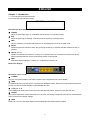 2
2
-
 3
3
-
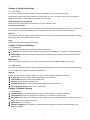 4
4
-
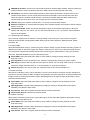 5
5
-
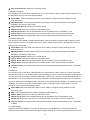 6
6
-
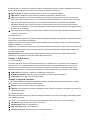 7
7
-
 8
8
-
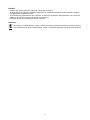 9
9
-
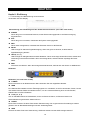 10
10
-
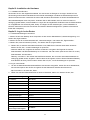 11
11
-
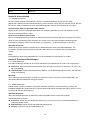 12
12
-
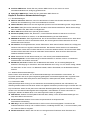 13
13
-
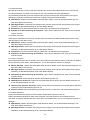 14
14
-
 15
15
-
 16
16
-
 17
17
-
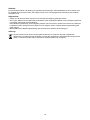 18
18
-
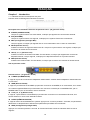 19
19
-
 20
20
-
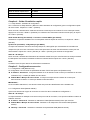 21
21
-
 22
22
-
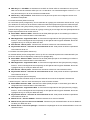 23
23
-
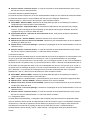 24
24
-
 25
25
-
 26
26
-
 27
27
-
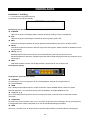 28
28
-
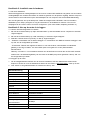 29
29
-
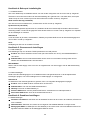 30
30
-
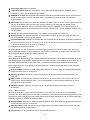 31
31
-
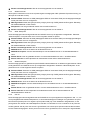 32
32
-
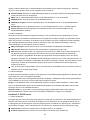 33
33
-
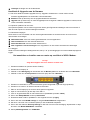 34
34
-
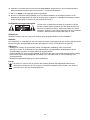 35
35
-
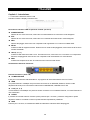 36
36
-
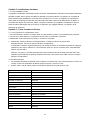 37
37
-
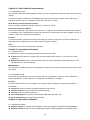 38
38
-
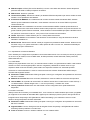 39
39
-
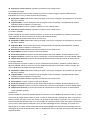 40
40
-
 41
41
-
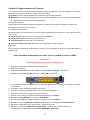 42
42
-
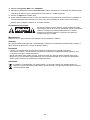 43
43
-
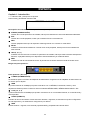 44
44
-
 45
45
-
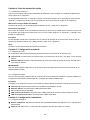 46
46
-
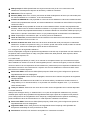 47
47
-
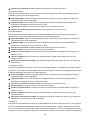 48
48
-
 49
49
-
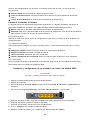 50
50
-
 51
51
-
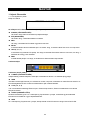 52
52
-
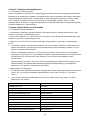 53
53
-
 54
54
-
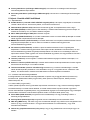 55
55
-
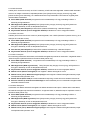 56
56
-
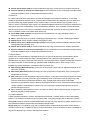 57
57
-
 58
58
-
 59
59
-
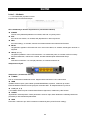 60
60
-
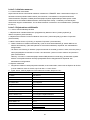 61
61
-
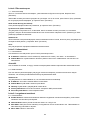 62
62
-
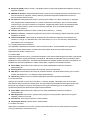 63
63
-
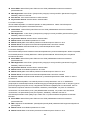 64
64
-
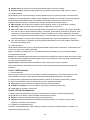 65
65
-
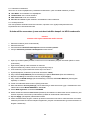 66
66
-
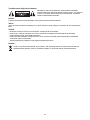 67
67
-
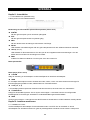 68
68
-
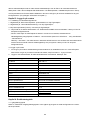 69
69
-
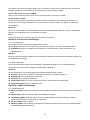 70
70
-
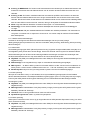 71
71
-
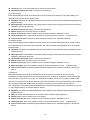 72
72
-
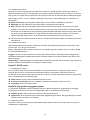 73
73
-
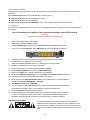 74
74
-
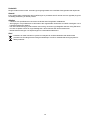 75
75
-
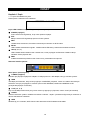 76
76
-
 77
77
-
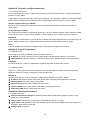 78
78
-
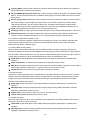 79
79
-
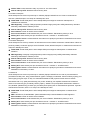 80
80
-
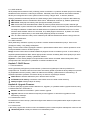 81
81
-
 82
82
-
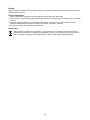 83
83
-
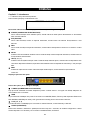 84
84
-
 85
85
-
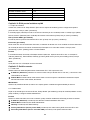 86
86
-
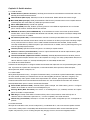 87
87
-
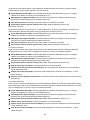 88
88
-
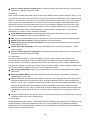 89
89
-
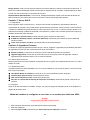 90
90
-
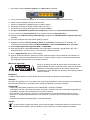 91
91
-
 92
92
-
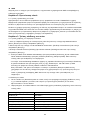 93
93
-
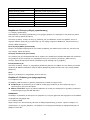 94
94
-
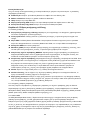 95
95
-
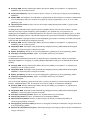 96
96
-
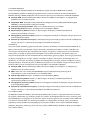 97
97
-
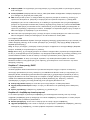 98
98
-
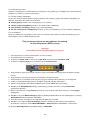 99
99
-
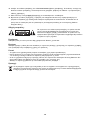 100
100
-
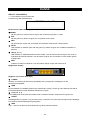 101
101
-
 102
102
-
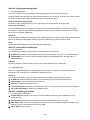 103
103
-
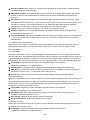 104
104
-
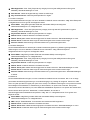 105
105
-
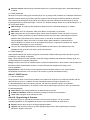 106
106
-
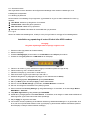 107
107
-
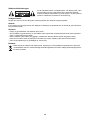 108
108
-
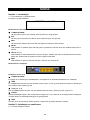 109
109
-
 110
110
-
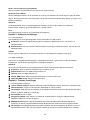 111
111
-
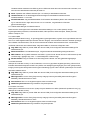 112
112
-
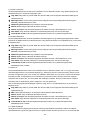 113
113
-
 114
114
-
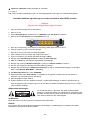 115
115
-
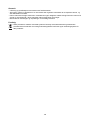 116
116
-
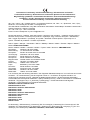 117
117
-
 118
118
König CMP-WNROUT41 Guide d'installation
- Catégorie
- Les routeurs
- Taper
- Guide d'installation
dans d''autres langues
- italiano: König CMP-WNROUT41 Guida d'installazione
- English: König CMP-WNROUT41 Installation guide
- español: König CMP-WNROUT41 Guía de instalación
- Deutsch: König CMP-WNROUT41 Installationsanleitung
- Nederlands: König CMP-WNROUT41 Installatie gids
- dansk: König CMP-WNROUT41 Installationsvejledning
- čeština: König CMP-WNROUT41 instalační příručka
- svenska: König CMP-WNROUT41 Installationsguide
- suomi: König CMP-WNROUT41 Asennusohje
- română: König CMP-WNROUT41 Ghid de instalare
Documents connexes
Autres documents
-
VTech VNT832 Manuel utilisateur
-
VTech VNT832 Manuel utilisateur
-
Netgear MBR1516 Manuel utilisateur
-
Vivanco WLAN ROUT 54-N Le manuel du propriétaire
-
Netgear MBR1210 Le manuel du propriétaire
-
Pioneer SC-LX88 Manuel utilisateur
-
Approx appR300V2 Guide d'installation
-
Approx appR150V2 Manuel utilisateur
-
Linksys WRT54G Le manuel du propriétaire
-
Tenda RX3 Guide d'installation